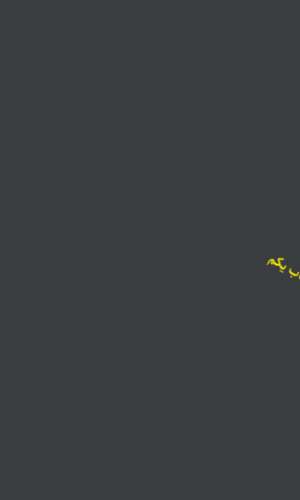دنیای ارتباطات به سرعت بینظیری دست یافته و دسترسی به اینترنت به یکی از نیازهای اساسی بشر تبدیل شده است. اینترنت نهتنها یک ابزار ارتباطی است، بلکه به یک ابزار غیر قابل چشمپوشی برای فعالیتهای روزمره ما تبدیل شده است. اما آیا میدانستید که فقط با طی کردن چند مرحله ساده میتوانید از اینترنت گوشیهای هوشمند خود برای ارتباط با کامپیوتر استفاده کنید؟ این مقاله شما را با تکنیکهای مختلف اتصال، از وای فای کامپیوتر گرفته تا بلوتوث گوشی آشنا میکند که بهوسیله آنها میتوانید در هر مکان از اینترنت بهرهمند شوید.
اتصال کامپیوتر به اینترنت از طریق مودم (ویندوز 10)
اتصال کامپیوتر ویندوز 10 به اینترنت از طریق مودم وایرلس، با استفاده از تنظیمات موجود در سیستم عامل بهراحتی قابل انجام است. در ادامه مراحل انجام این کار توضیح داده میشود:
1_ ابتدا بر روی آیکون شبکه یا Wi-Fi که در نوار تسکبار (Taskbar) ویندوز 10 شما قرار دارد، کلیک کنید. این آیکون معمولا در قسمت پایین، سمت راست صفحه قرار دارد. اطمینان حاصل کنید که Wi-Fi در وضعیت روشن قرار داشته باشد.
2_ پس از فعال کردن Wi-Fi و نمایش لیست شبکههای بیسیم فعال، نام شبکه مودم خود را شناسایی کرده و روی آن کلیک کنید تا به مرحله بعدی بروید.
3_ شبکههای بیسیم معمولا با رمز عبور محافظت میشوند. پس از انتخاب شبکه مودم، رمز عبور مربوطه را وارد کنید. در صورتی که رمز عبور صحیح وارد شود، ارتباط بهدرستی برقرار میشود.
4_ اکنون اتصال به مودم انجام میشود. برای تأیید این موضوع میتوانید مرورگر اینترنت خود را باز و یک وبسایت بازدید کنید. مطمئن شوید که اتصال پایدار است و قطعی وجود ندارد.
اتصال کامپیوتر به اینترنت از طریق مودم (ویندوز 11)
مراحل اتصال کامپیوتر ویندوز 11 به اینترنت از طریق مودم وایرلس بسیار شبیه به ویندوز 10 است و تنها تفاوتهای ظاهری در بخش تنظیمات دارد. مراحل اتصال شامل زیر است:
1_ برای شروع اتصال به وای فای باید ابتدا روی آیکون شبکه Wi-Fi که در نوار تسکبار (Taskbar) واقع شده کلیک کنید. سپس مطمئن شوید که وایفای فعال است.
2_ پس از فعال کردن وای فای در بخش تنظیمات تسکبار، لیستی از شبکههای بیسیمی که در دسترس شما قرار دارند نمایش داده خواهد شد. حالا نام شبکه وایفای مودم خود را پیدا کرده و روی آن کلیک کنید.
3_ اکثر شبکههای وایرلس برای اتصال به رمز عبور نیاز دارند. رمز عبور را در کادر ظاهر شده وارد کنید و سپس روی «اتصال» کلیک کنید. اگر رمز عبور بهدرستی وارد شده باشد، اتصال به شبکه بدون مشکل برقرار میشود.
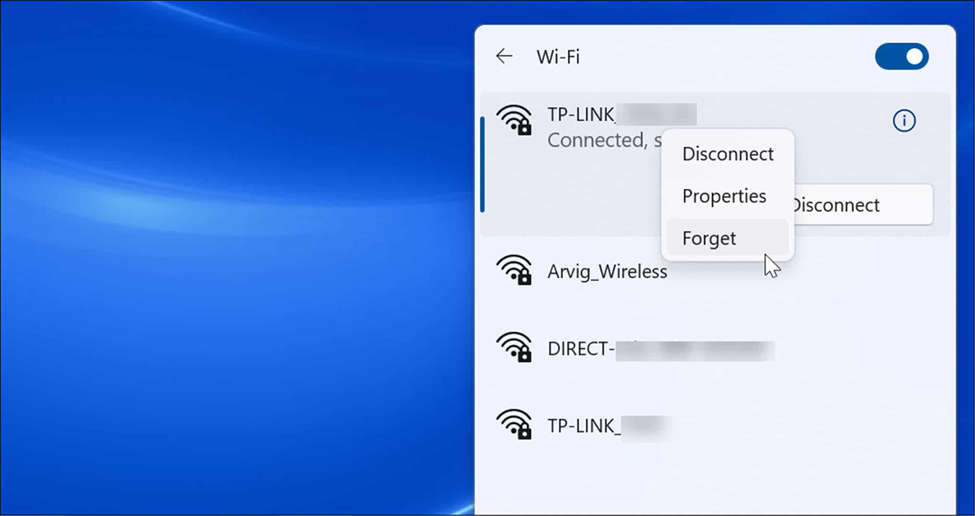
اتصال کامپیوتر به اینترنت از طریق هات اسپات گوشی (اندروید)
اگر به اینترنت وایفای دسترسی ندارید، جای نگرانی نیست. هاتاسپات گوشی شما میتواند بهعنوان یک مودم بیسیم عمل کند. برای ارتباط کامپیوتر با اینترنت از طریق هاتاسپات گوشی اندروید، باید مراحل زیر را دقیق دنبال کنید:
1_ ابتدا به تنظیمات گوشی اندروید خود بروید. در این بخش، گزینهای به نام «اتصالات» یا «Connections» را انتخاب کنید.
2_ در منوی اتصالات، به دنبال گزینه «Mobile Hotspot and Tethering» (هات اسپات و تترینگ) بگردید. با انتخاب این بخش، به تنظیمات هات اسپات گوشی خود دسترسی پیدا میکنید.
3_ در صفحه هات اسپات، گزینه «Mobile Hotspot» را فعال کنید. این گزینه در برخی گوشیها بهصورت اسلایدری برای روشن و خاموش کردن نمایش داده شده است.
4_ پس از فعال کردن هات اسپات، بهصورت خودکار نام شبکه (SSID) و رمز عبور پیشفرض برای هات اسپات گوشی شما انتخاب شده است. شما میتوانید این موارد را با استفاده از گزینه «Configure» تغییر دهید و نام و رمز دلخواه خود را انتخاب کنید.
5_ در بخش وای فای کامپیوتر خود (نوار تسک بار)، نام هات اسپاتی که در گوشی انتخاب کردهاید را جستجو کرده و روی آن کلیک کنید.
6_ بعد از انتخاب شبکه موردنظر، رمز عبوری که قبلا در گوشی تنظیم کردهاید را وارد کنید تا اتصال برقرار شود.
اکنون کامپیوتر شما به اینترنت از طریق هات اسپات گوشی اندرویدی متصل شده است و میتوانید از اینترنت استفاده کنید.
اتصال کامپیوتر به اینترنت از طریق بلوتوث گوشی (اندروید)
این نوع اتصال صرفا در صورتی میتواند مورد استفاده قرار بگیرد که امکان اتصال به سایر روشهای قبل ممکن نباشد. برای اتصال بلوتوثی باید مراحل زیر را دنبال کنید:
1_ قسمت «تنظیمات» (Settings) گوشی اندروید را باز کنید
2_ وارد بخش «اتصالات» (Connections) شوید
3_ بلوتوث (Bluetooth) را فعال کنید
4_ به بخش «هاتاسپات و تترینگ» (Mobile Hotspot and Tethering) بروید
5_ گزینه «تترینگ بلوتوث» (Bluetooth Tethering) را روشن کنید
6_ مطمئن شوید که دیتای موبایل (Mobile Data) فعال است
7_ تنظیمات قابلیت رؤیت (Visibility) بلوتوث را روی « قابل مشاهده برای همه» قرار دهید
تنظیمات کامپیوتر برای اتصال بلوتوث
1_ دکمه Windows + I را فشار دهید تا وارد تنظیمات شوید
2_ به بخش «دستگاهها» (Devices) بروید
3_ روی «افزودن بلوتوث یا دستگاه دیگر» (Add Bluetooth or other device) کلیک کنید
4_ گزینه «بلوتوث» (Bluetooth) را انتخاب کنید
5_ در لیست دستگاههای قابل مشاهده، نام گوشی خود را پیدا کنید
6_ روی نام گوشی کلیک کنید تا درخواست جفتسازی ارسال شود
7_ کد تأیید نمایش داده شده روی هر دو دستگاه را مقایسه کرده و تأیید کنید
8_ پس از جفتسازی، روی نام دستگاه کلیک راست کرده و «Connect using» را انتخاب کنید
9_ حال گزینه «Access Point» را انتخاب کنید و از اتصال اینترنت لذت ببرید
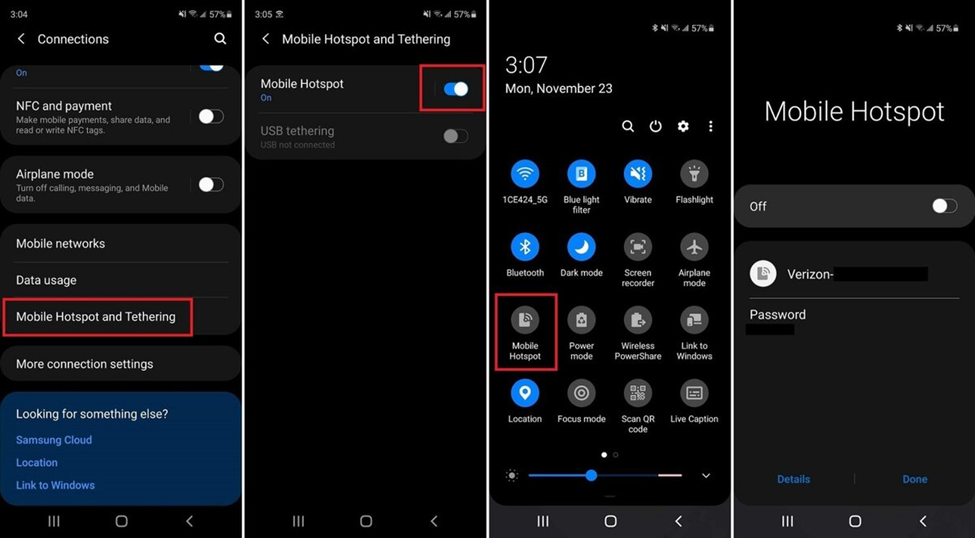
نکته: توجه داشته باشید که سرعت اتصال از طریق بلوتوث معمولا کمتر از وایفای است و برای فاصلههای کوتاه (حداکثر 10 متر) مناسب است. همچنین این روش اتصال نسبت به هاتاسپات، باتری کمتری مصرف میکند اما برای انتقال حجم زیاد داده مناسب نیست. در صورت قطع شدن ارتباط، مراحل جفتسازی را مجددا تکرار کنید.
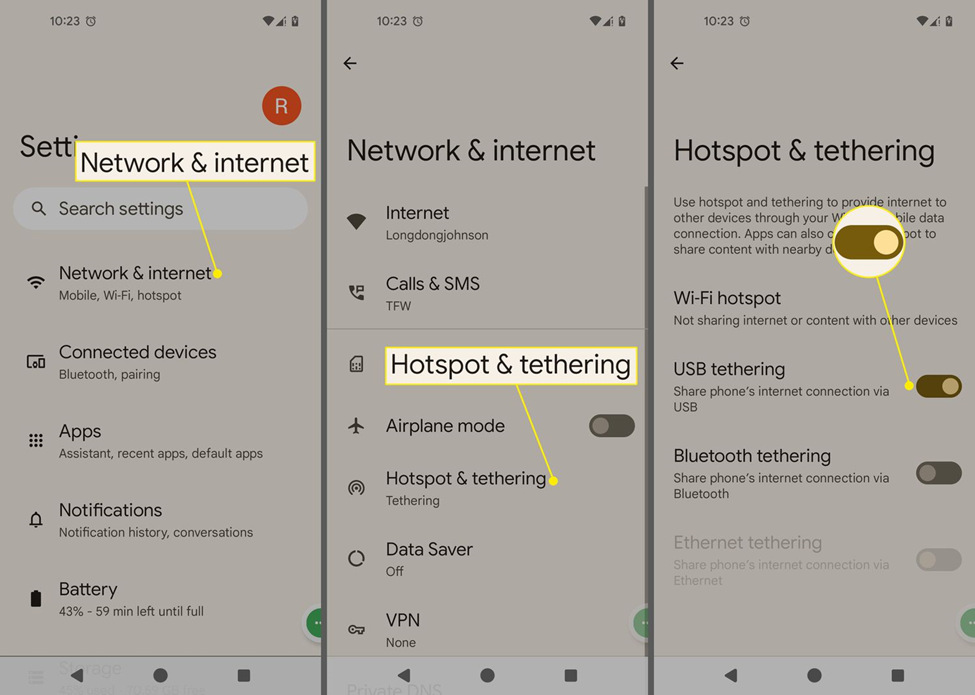
سخن پایانی
فرآیند اتصال به اینترنت از طریق دستگاههای هوشمند میتواند بهعنوان یک فرصت در مکانهایی که اینترنت وایرلس یا خانگی دسترسی ندارید، در دسترس شما قرار بگیرد. توصیه میشود در هنگام استفاده از هات اسپات، برای بالا بردن سرعت اینترنت، تعداد دستگاههای متصل به شبکه را تنظیم و محدود کنید.
سوالات متداول
چگونه بلوتوث گوشی اندروید را فعال کنم؟
به تنظیمات گوشی بروید، گزینه «اتصالات» یا «Connections» را انتخاب کرده و بلوتوث را فعال کنید.
برای اتصال کامپیوتر به اینترنت گوشی باید چه کاری انجام دهم؟
گوشی را به بلوتوث متصل کنید، سپس گزینه «Bluetooth tethering» را در تنظیمات گوشی فعال کنید تا کامپیوتر به اینترنت گوشی شما دسترسی پیدا کند.
چطور میتوانم هات اسپات گوشی را فعال کنم؟
به تنظیمات گوشی بروید، گزینه «Mobile Hotspot and Tethering» را پیدا کرده و «Mobile Hotspot» را فعال کنید. سپس میتوانید نام و رمز هات اسپات خود را تنظیم کنید.